| MySQLとは・・・ | |
| 簡単に言えばデータベース。ホントはリレーショナルデータベース管理システムって言い方するみたい。ややこしいなぁ。で、データベースって結局何?ってことなんですけど、んなもん「やってみりゃわかる」ことなんでやってみます。やらなくても知りたい?んー・・・「図書館で欲しい本を検索する」って場面を想像してください。 | |
| ダウンロードとインストール | |
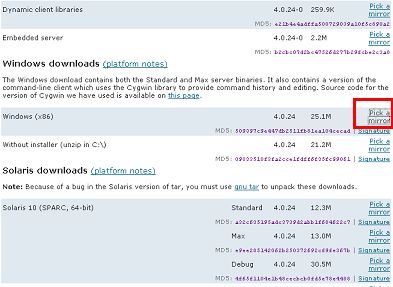 |
ダウンロードページに行って、Windows(x86)って項目を探します。ちなみに私はVer4.0を選択させていただきました。5.0は開発途中っぽいし、4.1はバグがあるらしい(との情報を友人から頂きました)との理由からです。それと、もちろんこのソフトもフリーソフトです。
Pick a mirrorってところをクリック。 |
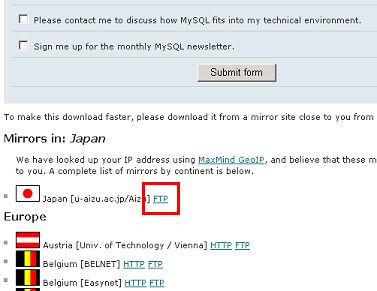 |
で、なんか色々入力フォームがありますが、別に入れなくていいです。そのままページを下にスクロールして「Japan」の「FTP」をクリックするとダウンロードが始まります。
ファイル名は「mysql-4.0.24-win.zip」です。約25MBという割と大きいファイルでした。 またもや適当にマイドキュメントに保存しときました。位置なんてどうでもいいんでしょう。 |
 |
保存したファイルを解凍します。解凍したら、その中に「SETUP.EXE」があるはずなので、それをダブルクリックすると、インストールが始まります。 |
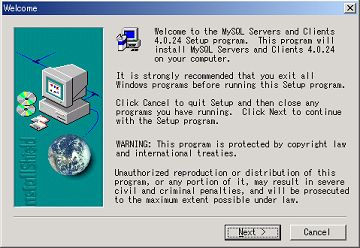 |
んーバージョンは正式には4.0.24のようですね。「Next」クリック。 |
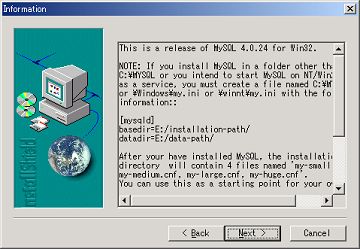 |
んー「Next」クリック。 |
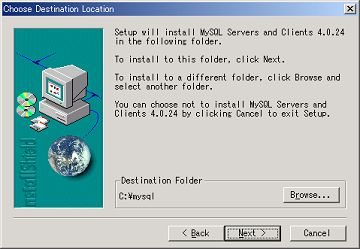 |
インストール先の指定ですが、別にここでいい(デフォルトのまま)ので、「Next」クリック。 |
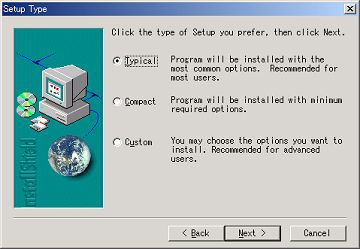 |
一般的な「Typical」でいいんじゃないでしょうか。Compactにするほど容量気にしないし、Customするほど知識はないです。「Next」クリック。 |
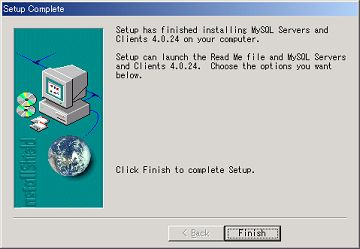 |
しばらく自動的に色々やったあとこの画面が表示されればインストール終了です。「Finish」クリック。 |
 |
インストールしたフォルダの中を探ります。「C:\mysql」というフォルダ(インストールしたフォルダです)の中の「bin」というフォルダに潜り、「winmysqladmin.exe」というファイルをダブルクリックします。
これは、データベースにアクセスするための設定です。ユーザ名とパスワードを適当に決めて・・・ |
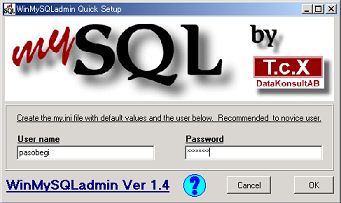 |
こんな画面が出るので、先ほど適当に決めたユーザ名とパスワードを入力して、「OK」をクリック。
以後、このユーザ名とパスワードは使うので、控えておきましょう。 「OK」を押すと、SQLが動きだします。 |
 |
こんな信号みたいなアイコンが表示されてるはずです。青信号なら問題無く動作しています。 |
| まぁMySQLだけでもデータベースは遊べるんでしょうが、せっかくですからねぇ・・・ | |
